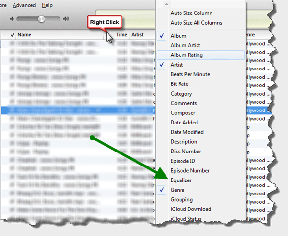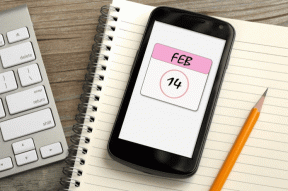백업 없이 WhatsApp 메시지를 새 전화로 전송하는 방법
잡집 / / August 10, 2023
한 전화에서 다른 전화로 WhatsApp 채팅을 전송하는 것은 잊혀지지 않고 어려울 수 있습니다. 채팅을 클라우드에 백업하고 새 장치에서 복원하면 많은 데이터와 시간이 소요될 수 있습니다. 이를 해결하기 위해 WhatsApp은 최근 백업을 전혀 사용하지 않고 WhatsApp 메시지를 새 전화로 전송할 수 있는 새로운 기능을 도입했습니다.

양도 WhatsApp 메시지 기존 백업 방법을 사용하여 이전 장치에서 새 장치로 이동하는 것은 약간 복잡합니다. 고맙게도 새로운 방법은 QR 코드를 스캔하는 것만으로 채팅을 이동할 수 있으며 Android와 iOS 모두에서 사용할 수 있습니다.
그러나 WhatsApp을 사용하면 Android에서 Android로, iOS에서 iOS로만 백업하지 않고도 채팅을 전송할 수 있습니다. 그 방법으로 단계로 이동하겠습니다.
백업 없이 WhatsApp 메시지를 새 Android 전화로 전송
백업 없이 WhatsApp 메시지를 새 Android 휴대전화로 전송하려면 새 휴대전화에서 QR 코드를 생성하고 채팅 전송 옵션을 선택한 다음 이전 Android 휴대전화에서 QR 코드를 스캔하세요. 귀하의 편의를 위해 단계를 두 부분으로 나누었습니다.
메모: WhatsApp에서 채팅을 전송하는 옵션은 일부 이전 버전의 WhatsApp에서 사용하지 못할 수 있습니다. 따라서 단계를 따르기 전에 WhatsApp을 최신 버전으로 업데이트하는 것이 좋습니다.
파트 1: 이전 Android 전화에서 WhatsApp 메시지 전송
1 단계: 기존 휴대폰에서 WhatsApp을 실행하고 케밥 메뉴(점 3개)를 누릅니다.
2 단계: 드롭다운 메뉴에서 설정을 누릅니다.
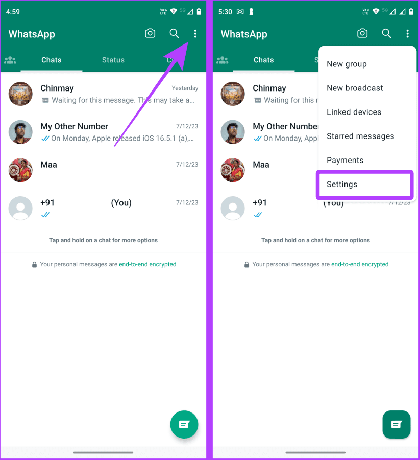
3단계: 설정 페이지에서 채팅을 탭하세요.
4단계: 아래로 스크롤하여 채팅 전송을 누릅니다.
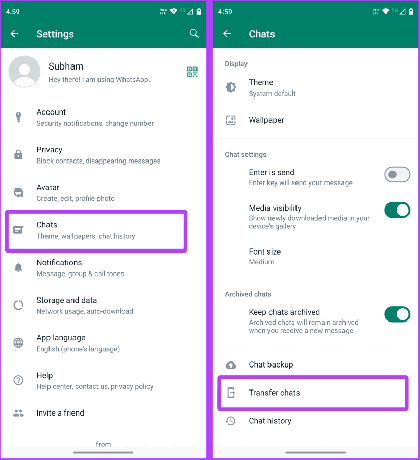
5단계: 시작을 탭합니다.
6단계: WhatsApp에 필요한 위치 권한을 부여합니다. '앱을 사용하는 동안' 또는 이번만을 탭합니다.
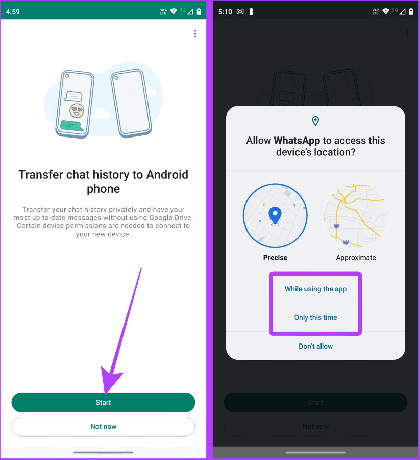
7단계: 다음으로 WhatsApp이 카메라에 액세스할 수 있도록 허용합니다. '앱 사용 중'을 탭합니다.
QR 코드 스캐너는 WhatsApp을 사용하여 이전 휴대폰에서 열립니다. 이제 새 휴대전화로 이동하여 따라해 봅시다.
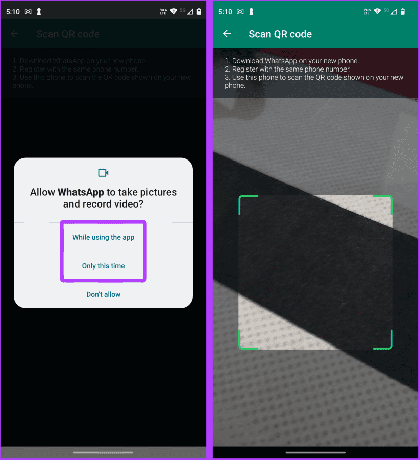
또한 읽기: WhatsApp에서 백업 오류를 완료할 수 없음을 수정하는 방법
파트 2: QR 코드를 생성하여 WhatsApp 메시지를 새 전화로 전송
1 단계: 새 Android 휴대폰에 WhatsApp을 설치하고 실행합니다.
2 단계: 원하는 언어를 선택하고 화살표를 탭합니다.
3단계: 동의를 탭하고 계속합니다.

4단계: 이제 메시지를 전송하려는 이전 WhatsApp 계정의 전화번호를 입력하고 다음을 누릅니다.
5단계: 인증번호 6자리를 입력하세요.

6단계: 이제 휴대전화에서 이전 휴대전화에서 채팅 기록을 이전할지 묻는 메시지가 표시됩니다. 계속을 탭합니다.
7단계: '앱을 사용하는 동안'을 탭하면 새 휴대전화에 위치 권한을 부여하여 전송을 재개할 수 있습니다. 그러면 새 휴대폰에 QR 코드가 생성됩니다.
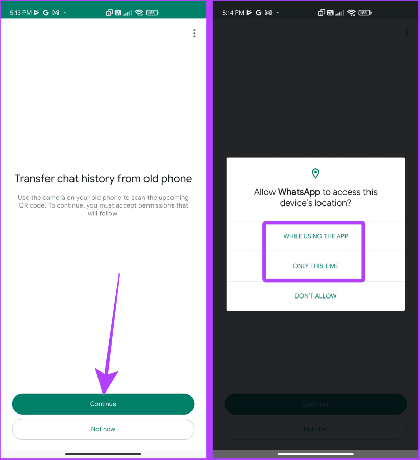
8단계: QR 코드 스캔 페이지에 있는 이전 휴대폰 옆에 이 QR 코드를 들고 전송이 완료될 때까지 기다립니다.
메모: 기존 폰의 왓츠앱 채팅이 많은 경우 전송에 시간이 걸릴 수 있습니다. 그러나 전체 프로세스는 일반적으로 3-4분 이상 걸리지 않습니다.

9단계: 전송이 완료되면 다음을 누릅니다.
10단계: 계정을 설정하고 다음을 탭하여 이전 전화에서 전송된 메시지가 포함된 WhatsApp을 엽니다.
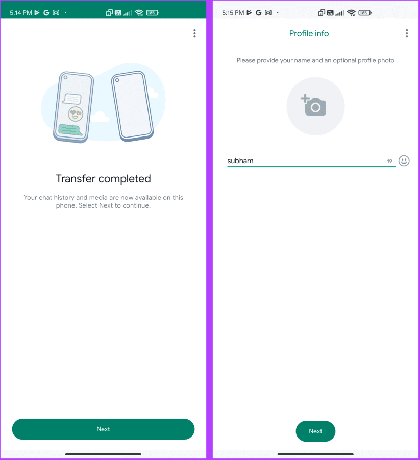
또한 읽기: Android에서 개별 WhatsApp 채팅을 잠그는 방법
백업하지 않고 WhatsApp 메시지를 새 iPhone으로 전송
iOS를 사용하는 경우 iCloud를 사용하지 않고도 모든 WhatsApp 메시지를 새 iPhone으로 전송할 수 있습니다. 프로세스는 Android와 다소 비슷합니다. QR 코드를 스캔해야 합니다. 을 따라서.
1 부: 이전 iPhone에서 WhatsApp 메시지 전송
1 단계: iPhone에서 WhatsApp을 열고 설정 > 채팅으로 이동합니다.
2 단계: 'Tansfer Chats to iPhone'을 탭합니다.
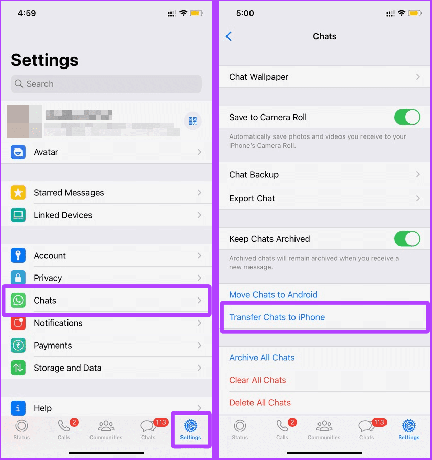
3단계: 시작을 누릅니다.
4단계: QR 스캐너가 열립니다. 확인을 누릅니다.

2부: WhatsApp 메시지를 새 iPhone으로 전송
이제 새 iPhone에서 프로세스를 재개하십시오. 새 iPhone을 들고 WhatsApp을 설치한 후 다음의 간단한 단계를 따르세요.
1 단계: 새 iPhone에서 WhatsApp을 엽니다.
2 단계: 시작 페이지에서 동의 및 계속을 탭합니다.
3단계: 이제 휴대폰 번호를 입력하고 완료를 누릅니다.
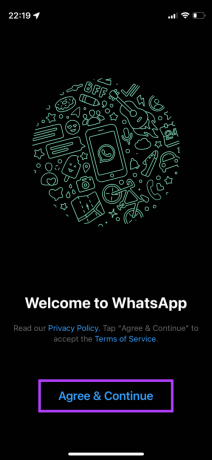

4단계: 인증 코드를 입력하고 안내를 따릅니다.
5단계: 이제 새로운 iPhone에서 QR 코드가 생성됩니다. 이전 iPhone에서 이 QR 코드를 스캔하고 전송을 완료하세요.
메모: 기존 iPhone의 WhatsApp에 채팅이 많은 경우 전송하는 데 시간이 걸릴 수 있습니다. 하지만 전체 과정은 와이파이 속도를 고려하면 3~4분 이상 걸리지 않는다.
팁: 가이드를 확인하실 수 있습니다. iPhone에서 Android로 WhatsApp 채팅을 이동하는 방법 공식적인 방법을 사용합니다.
백업하지 않고 WhatsApp 메시지 전송에 대한 FAQ
예. 새로운 전송 기능은 데이터를 새 전화로 전송할 때 WhatsApp의 해당 채팅으로 모든 미디어를 가져옵니다.
불행하게도. WhatsApp 또는 타사 앱에서 스티커를 설치한 경우 WhatsApp에 수동으로 다시 설치해야 합니다.
보관된 모든 채팅은 새 장치에도 보관됩니다. 반면 잠긴 채팅은 WhatsApp의 로컬 장치 기능이므로 새 전화기에서 잠기지 않습니다.
간편한 장치 점프
QR 코드를 사용하여 WhatsApp 메시지를 전송하면 Google 드라이브 또는 iCloud 백업을 사용하지 않고도 장치 간에 빠르게 이동할 수 있습니다. 우리는 WhatsApp이 이 기능을 플랫폼 간 제공하거나 다음과 같은 기본 클라우드 채팅 동기화를 도입하기를 바랍니다. Android에서 iOS로 또는 그 반대로 메시지를 전송할 수 있는 Instagram 및 Facebook 원활한.
최종 업데이트: 2023년 8월 8일
위의 기사에는 Guiding Tech를 지원하는 제휴 링크가 포함될 수 있습니다. 그러나 편집 무결성에는 영향을 미치지 않습니다. 콘텐츠는 편파적이지 않고 진정성 있게 유지됩니다.